
ExcelでNASなどのネットワークドライブ上に保存されたファイルを開くと、毎回警告が出る

「保護ビュー 注意ーインターネットから入手したファイルは、ウイルスに感染している可能性があります。編集する必要がなければ、保護ビューのままにしておくことをお勧めします。」というメッセージ。
毎回「編集を有効にする(E)」ボタンを押す手間をなくしたい。
やり方
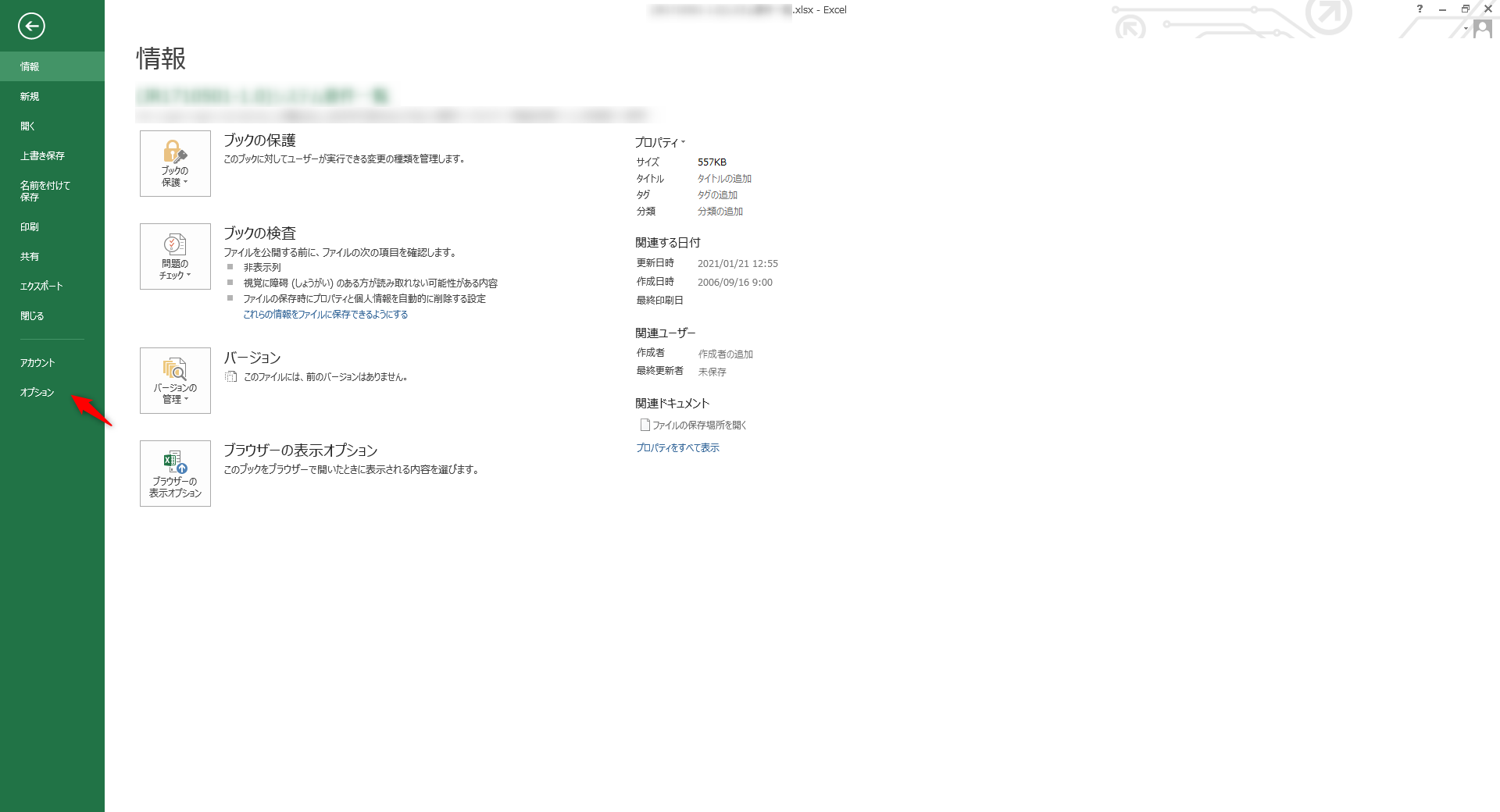
ファイルメニューからオプションを選ぶ。
↓
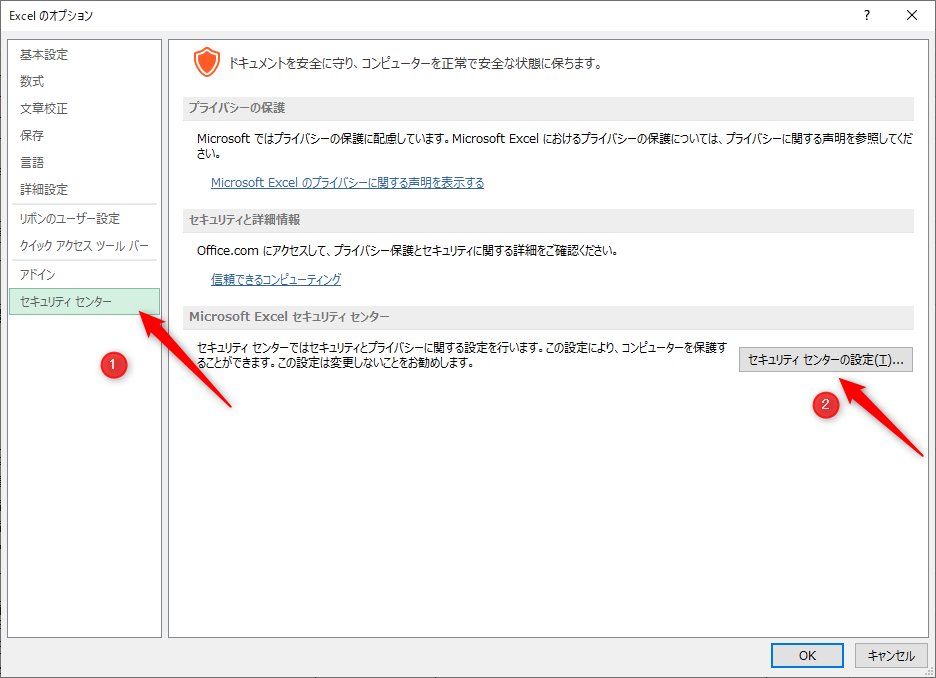
①左ペインで「セキュリティセンター」を選択
②右ペインで「セキュリティセンターの設定」を選択
↓
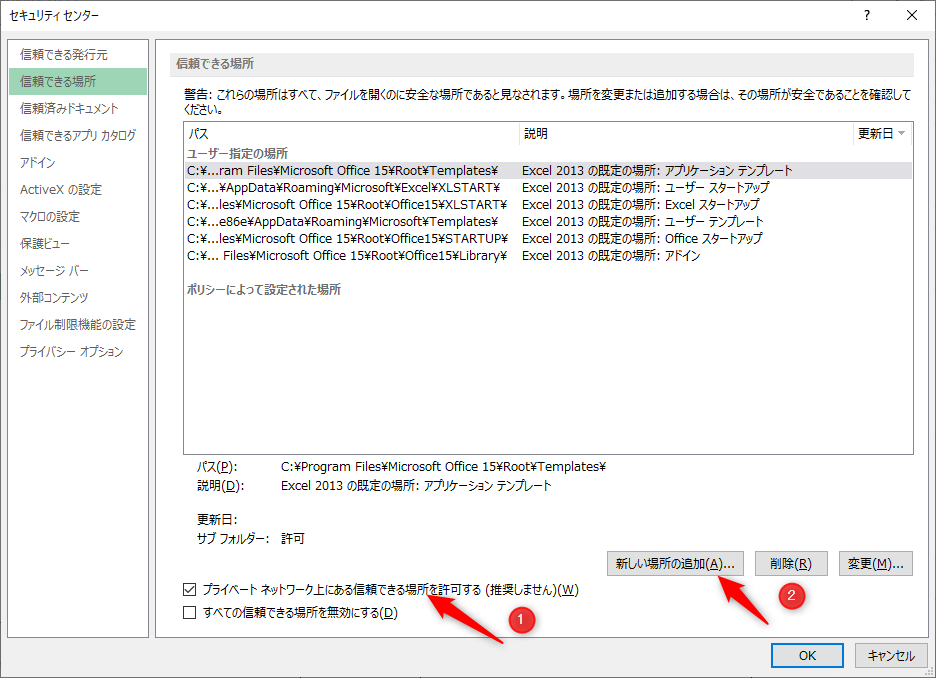
①「プライベートネットワーク上にある信頼できる場所を許可する(推奨しません)(W)」を選択する
②「新しい場所の追加(A)…」を選択する
↓
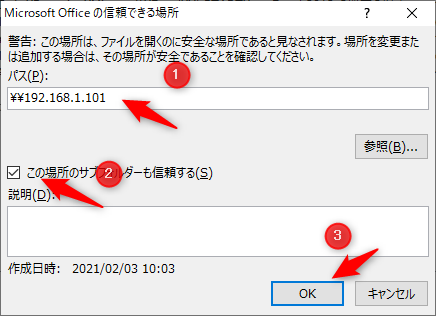
①パスにIPアドレスで指定してみる(IPアドレスの前に、「\\」が必要)
②「この場所のサブフォルダーも信頼する(S)」を選択
③「OK」ボタンを押下
↓
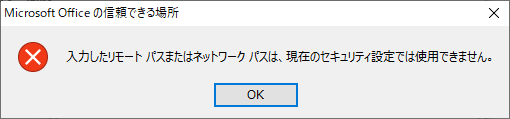
「入力したリモート パスまたはネットワーク パスは、現在のセキュリティ設定では使用できません。」
とエラーメッセージが表示され、追加できない。
IPアドレスでなく、
「E:\」のようなネットワークドライブで指定しても同様のエラーが出力され追加できない。
↓
名前で指定するしか無い。
ので、hostsファイルにNASのIPアドレスを追記し、適当な名前を紐付ける。
⇒hostsファイルの場所:C:\Windows\System32\drivers\etc\hosts
192.168.1.101 bokenasu
※hostsファイルはセキュリティの設定がデフォルトで厳しく設定されており、以下のいずれかの方法を取らないと編集できない。
- hostsファイルのセキュリティを緩める
- 右クリック→プロパティ→セキュリティタブ→編集→ユーザーの書き込み許可をONにする
- hostsファイルをテキストエディタで編集できるようになる
- 管理者権限でnotepadなどのエディタを起動
- Windows画面左下で「notepad」と入力し、Shift+Ctrl+Enter→「はい」
- hostsファイルを開いたnotspad上にドラッグ&ドロップするなどし、hostsファイルを開く
- hostsファイルを編集する
- 「Hosts File Manager」などのフリーソフトで編集する
↓
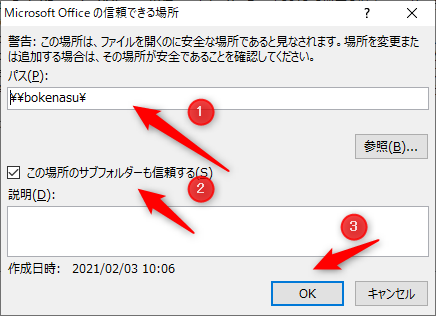
①hostsファイルに書き込んだ名前を指定する(頭には「\\」つける)
②この場所のサブフォルダーも信頼する(S)を選択
③「OK」を選択
↓
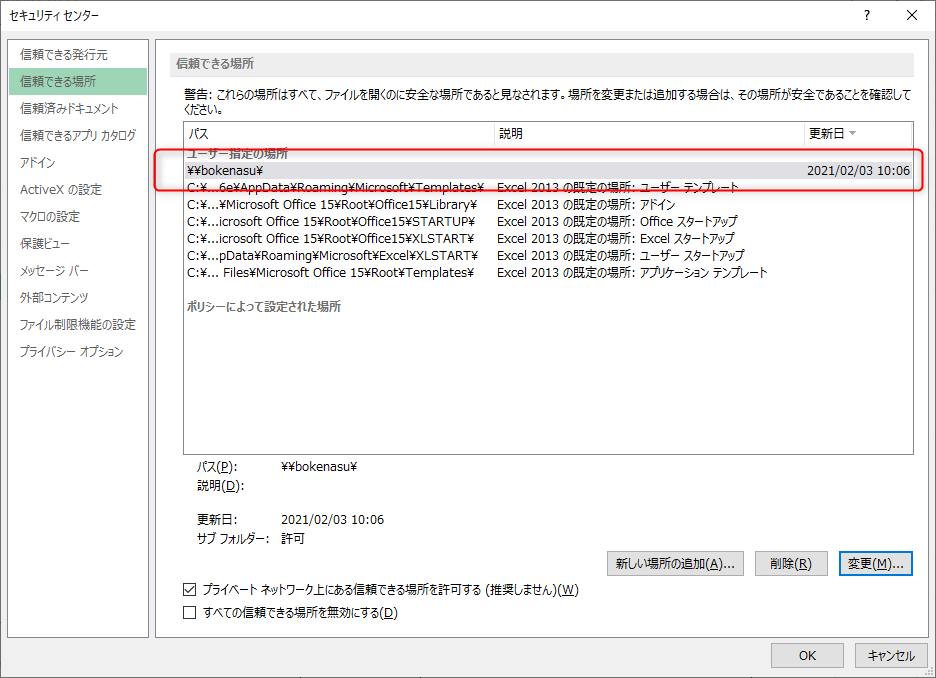
追加された。
↓
\\bokenasu\sample.xlsx
を開いても、警告がでなくなった。
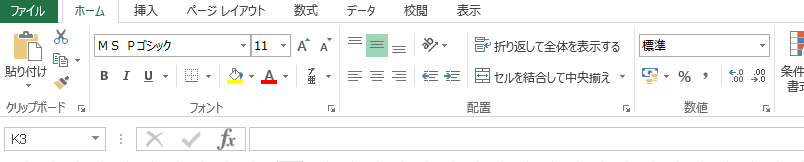
注意点
hostsファイルに設定した名前でファイルを開かないと、警告は出る。許可したのはhostsファイルに書いた名前だけなので。
⇒IPアドレスや、E:\ などでアクセスしても警告は出る。
Windowsの場合、いつも見るフォルダをクイックアクセスやスタートにピン留めして、そこから開くようにすれば良いと思う。
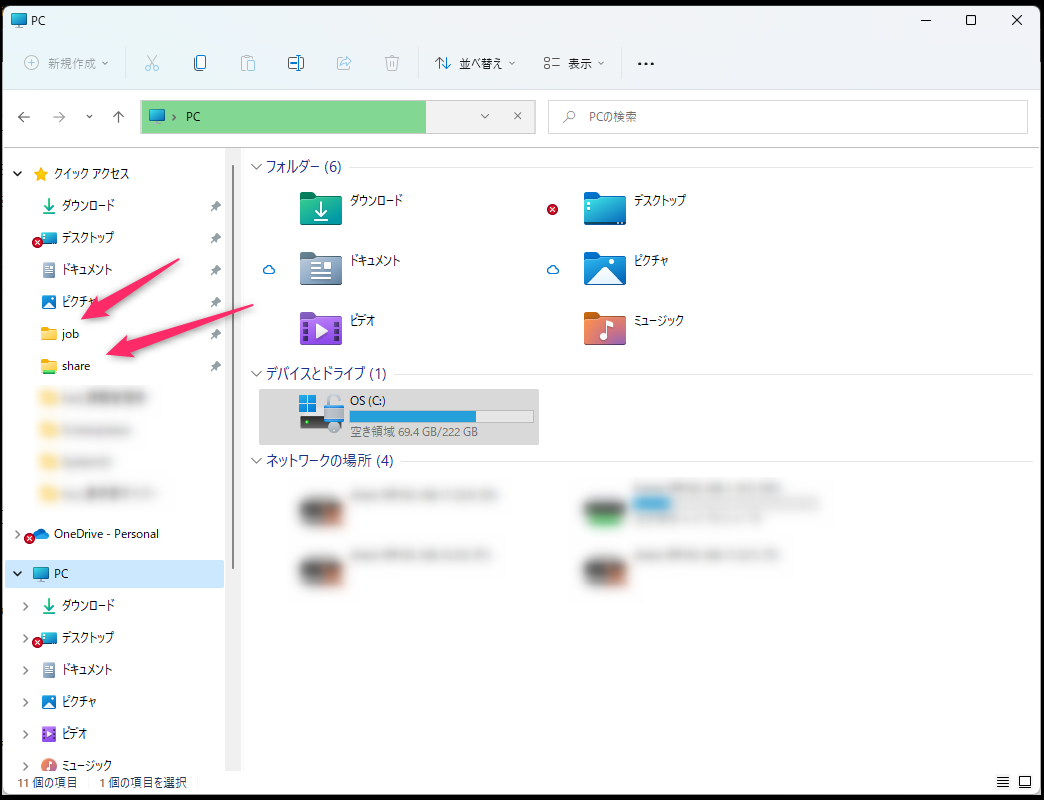
こんな感じ。
上記の「job」は、\\bokenasu\job\ をピン留めしているので、信頼できる場所になっている。
Excelで他にやっておいたほうがいい設定
以下の設定がまだの方は、合わせて設定しておくと仕事の効率が上がっていい感じです。



コメント
[…] 参考記事:ExcelなどでNASを信頼できる場所に追加するには名前で … […]